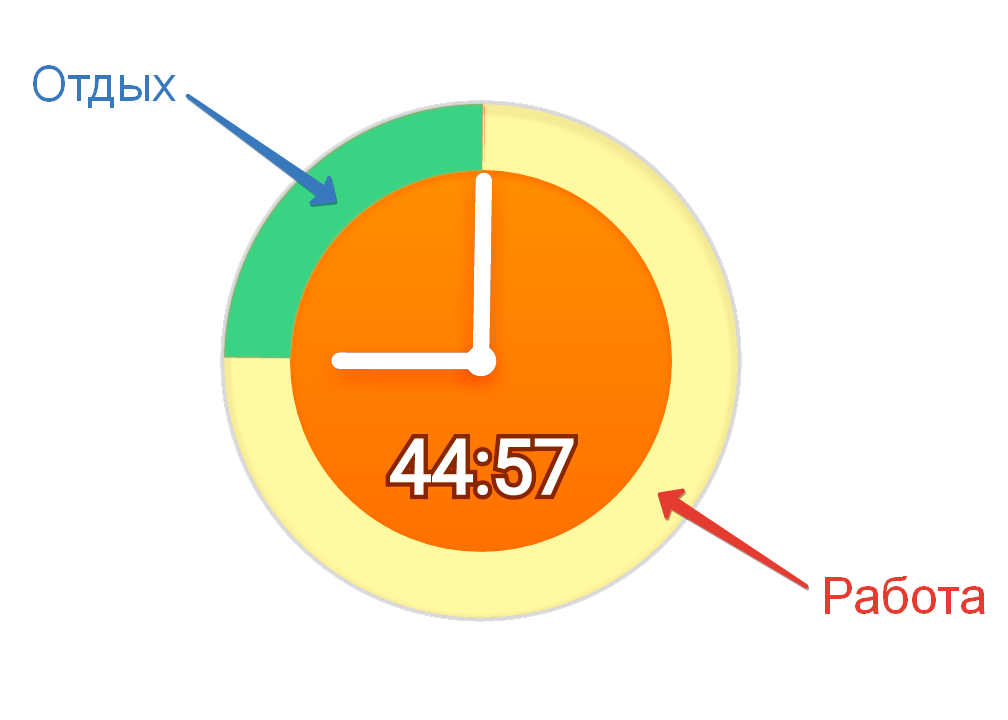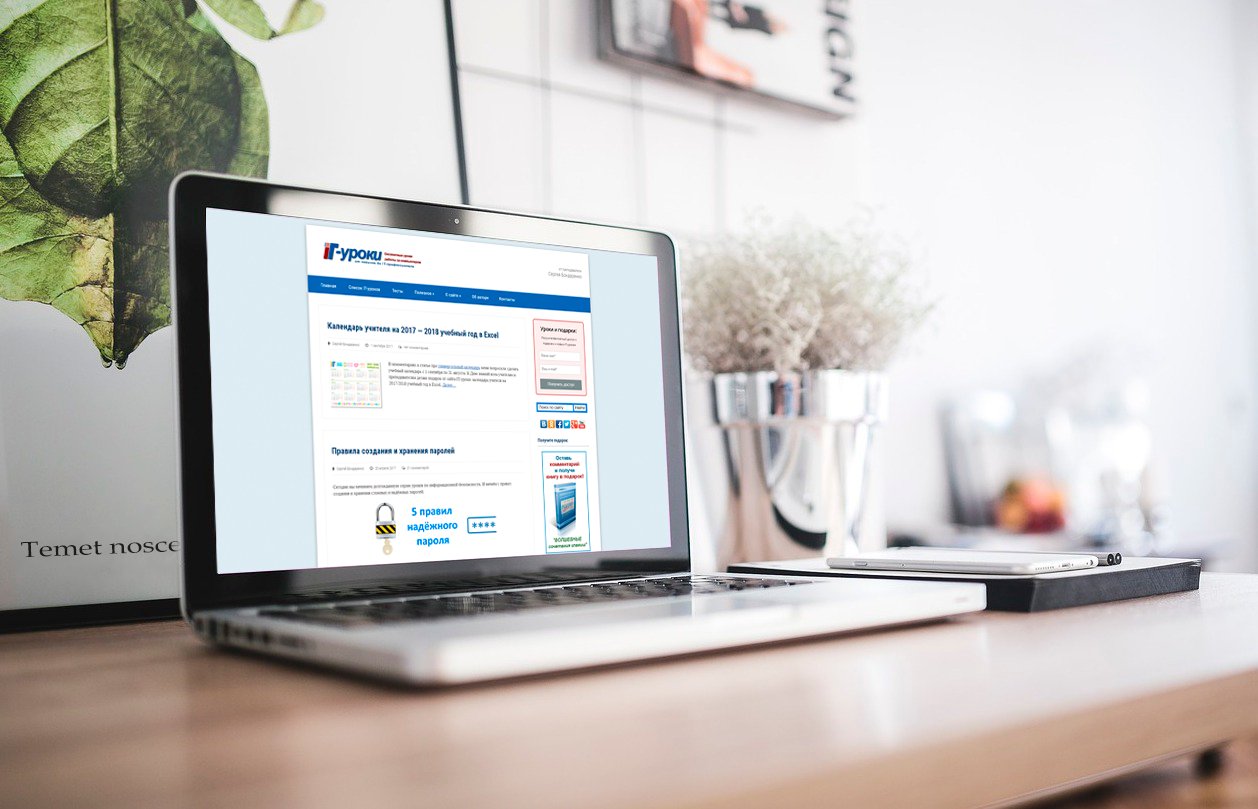- Почему болят глаза от монитора?
- Причина 1: Время работы за компьютером
- Причина 2: Неправильное освещение рабочего места
- Причина 3: Слишком большая яркость
- Причина 4: Мерцание подсветки монитора
- Заключение
- Поделитесь с друзьями:
- Понравились IT-уроки?
- Что делать, если устают глаза от монитора
- Настройка оптимального разрешения экрана
- Правильная регулировка яркости
- Правильная регулировка контрастности
- Цветовая температура
- Частота обновления экрана
- Зависимость размера монитора и дистанции просмотра
- Правильное расположение монитора
- Гимнастика для глаз
- Очки для работы за компьютером
- Увлажняющие капли для глаз
- Другие способы избавления от усталости глаз
- Полезное видео
Почему болят глаза от монитора?
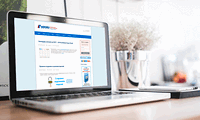
Сегодня мы узнаем 4 причины, по которым устают и болят глаза от монитора.
Причина 1: Время работы за компьютером
Здесь всё просто, ведь все знают, что нужно делать перерывы при работе за компьютером.
Каждый час отвлекайтесь от экрана на 10-15 минут.
Было бы замечательно, если бы вы в эти 10-15 минут делали простую зарядку для глаз, ваши глаза вам скажут спасибо =)
Кстати, вы можете смело отдыхать и на работе, т.к. данные правила закреплены и законодательством (можете найти Типовую инструкцию по охране труда при работе на персональном компьютере ТОИ Р-45-084-01 и соответствующими СанПиН-ами).
Отдыхайте от компьютера каждый час
Есть множество программ, которые напомнят вам о том, что пора отдохнуть, если хотите узнать о них подробнее – напишите в комментариях.
Причина 2: Неправильное освещение рабочего места
На экране не должно быть бликов от источников освещения (не работайте спиной к окну, следите за расположением ламп освещения). В помещении не должно быть слишком темно (не работайте в абсолютной темноте).
- Избегайте бликов на экране
- Не работайте спиной к окну
- Не забывайте оставлять небольшой фоновый свет ночью.
Следите за освещением в помещении, не работайте в полной темноте
Оптимально расположить монитор и рабочий стол боком к окну, в этом случае вы сведёте проблему с бликами к минимуму.
Причина 3: Слишком большая яркость
Глаза очень устают, если в настройках монитора выставлена слишком большая яркость.
Не работайте с максимальной яркостью монитора
Уровень яркости необходимо корректировать в соответствии с внешним освещением (обязательно учитывайте, насколько яркий свет в помещении, в котором вы работаете).
Чтобы правильно настроить яркость монитора следуйте инструкции:
- Выставьте яркость на минимум;
- Отвлекитесь от монитора на 5 минут, чтобы глаза адаптировались;
- Повышайте яркость небольшими шагами (по 10-20%) с паузами по 5 секунд;
- Запоминайте уровни яркости, при которых глазам легче всего воспринимать информацию на экране и продолжайте поднимать яркость до максимума;
- Вернитесь к уровню яркости, который вам показался наиболее комфортным.
Причина 4: Мерцание подсветки монитора
Если вы уменьшили яркость по предыдущему совету, то обязательно проверьте, не мерцает ли ваш монитор!
Большинство современных дисплеев мерцают и это мерцание обычно проявляется при понижении яркости. Это касается и смартфонов с планшетами.
Анимация, показывающая работу ШИМ
Производители предпочитают умалчивать о наличии мерцания, а пользователи ПК не понимают, почему у них за одним монитором болят глаза, а за другим нет.
Обязательно проверьте, мерцает ли ваш монитор при понижении яркости.
О том, что такое ШИМ и как проверить дисплеи всех ваших устройств, читайте в статье «Что такое ШИМ в мониторах и как уберечь глаза?».
Заключение
Итак, чтобы глаза не уставали и не болели при работе за монитором, учтите четыре правила:
- Каждый час отвлекайтесь от монитора на 15 минут
- Следите за освещением в помещении, не работайте в полной темноте
- Не работайте с максимальной яркостью монитора
- Проверьте, нет ли мерцания подсветки при понижении яркости
Пишите в комментариях, хотите ли вы узнать, от чего еще могут болеть глаза при работе за монитором, если данная тема интересна, я дополню эту статью.
Копирование запрещено, но можно делиться ссылками:
Поделитесь с друзьями:
Понравились IT-уроки?
Больше интересных уроков:
Сергей, спасибо большое за урок!
Заметила, последние месяца 3 стали болеть глаза и очень сильно, уже без капель не могу обходиться. Сейчас стала проверять яркость на экране ноутбука, и нашла причину проблем с глазами! Яркость была выставлена на 100%, хотя прекрасно помню, что сама такого не делала, возможно что-то случилось с настройками самопроизвольно ( уже интересно, как это могло случиться). Сделала яркость на 50%, прекрасно вижу, глаза не режет, а то даже Фотошоп и Корел забросила из-за глаз!, более 20 минут не могла смотреть на экран. Сейчас комфортнее намного!
Лилия, пожалуйста!
Обязательно проверьте монитор на мерцание (ссылка в статье), если оно есть, его нужно свести к минимуму.
Добрый день! Статья очень интересная и полезная. Моя работа заключается постоянным нахождением за компьютером и естественно данная проблема коснулась и меня. Обязательно теперь буду использовать рекомендации, но хотелось бы и дополнительных сведений. Спасибо!
Спасибо за очень полезную информацию.
Доброго дня суток. Благодарью за статью! Очень давно хотел почитать на такую тему и вот благодаря вам узнал много. Мне бы тоже хотелось узнать еще доп.информации по этой теме
Здравствуйте, Азат!
Можно начать знакомство с новой информацией с продолжения данной темы по этой ссылке.
Здравствуйте. Как быть если от монитора глаза краснеют?
Здравствуйте, Гапар.
Попробуйте делать чаще перерывы при работе за компьютером (например, каждые полчаса), чаще делайте зарядку для глаз (попробуйте в каждый перерыв, т.е. каждые 30 минут), обратите внимание, не слишком ли редко вы моргаете (при просмотре информации с монитора часто моргание становится значительно реже, что приводит к сухости глаз).
Да глаза от монитора устают. Спасибо за урок. Очень полезно.
Спасибо… очень полезная статья… интересны программы которые будут напоминать об отдыхе для глаз… также жду с нетерпением продолжения статьи…
Здравствуйте, Кирилл! Рад, что вам понравилась статья, попробуйте программу EyeLeo, она бесплатная, возможно, в следующих уроках рассмотрю её подробнее.
Да, глаза порой просто ломит… надо меньше сидеть за компьютером и больше быть на свежем воздухе.
С уважением, администратор сайта IT-Actual.ru
Кирилл, здоровье нужно беречь, обязательно проверьте все причины, отдельно уделите внимание мерцанию подсветки!
Здравствуйте,Сергей.Пишу Вам впервые. Согласна,что глаза устают.Но я заметила,что у меня повышается давление от компьютера.Может такое быть или это совпадение?
Здравствуйте, Людмила. Причин повышения давления может быть много, среди них переутомление и неправильная осанка (повышение мышечного тонуса, как следствие, спазм сосудов).
Частично снизить переутомление помогут советы из данной статьи.
Неправильную осанку можно предотвратить, применяя рекомендации из данного видео:
В любом случае, по этому вопросу лучше обратиться к соответствующему специалисту, чтобы он точно определил причины и вы могли решить проблему.
Здоровья вам 🙂
Спасибо Вам, за Ваш труд! Уроки очень познавательные. Весь материал изложен очень доступно и в то же время профессионально.
Автор все пишет правильно, только технологии ушли вперед и производители научились прятать ШИМ глубже 100 герц, так что карандаш. вентилятор и мобильник на минимальной яркости его не покажут.Надо сделать два десятка снимков с цифрового фотоаппарата на минимальной яркости и с выдержкой 1:800 с полностью открытой диафрагмой. И тогда Вы увидите этого красавчика — убийцу глаз. Я свой ШИМ поймал на LG с технологией Flicker Safe на 20-м кадре. можете посмотреть на этого красавца в моем отзыве на Яндексе LG 27BK550Y-B. Он выглядит как отпечаток пальца. Вот ссылка: https://market.yandex.ru/product/1723402985/reviews?track=tabs
Действительно, Иннокентий Павлович, частота ШИМ обычно выше 100 Гц, но, к сожалению, не всегда она выше килогерца и на новых мониторах.
А я свой монитор Acer v193 (покупал в 2010 г.) тоже месяц назад проверил на наличие ШИМ с помощью смартфона — на разной яркости посмотрл через фотокамеру в разных режимах (сюжеты спорт, портрет, помещение и т.д.). Выяснил, что ШИМ есть. До этого получается работал за ним 8 лет и думал, что его там нет (хоть знал, что такое ШИМ) — проверял раньше этим же смартфоном, но в одном режиме, который получается не показал наличие ШИМ. Глаза конечно уставали, но думаю такое бывает при любой длительной работе за любыми мониторами (работаю за компьютерами уже давно). Недавно настроил монитор несколько по-другому — с помощью настоек монитора увеличил яркость до максимума, уменьшил с помощью настоек монитора контрастность до 20 (изначально было порядка 70), т.к. при увеличении яркости яркость стала слишком большой — при этом свечение монитора стало меньше.
Проверил эту настройку по таблицам настройки — это такие изображения цифр до 11 для настройки яркости и до 254 для контрастности — более менее получилось.
Поработал в таком режиме 2-3 недели. Какие впечатления? Все равно глаза устают. Но, может, еще и потому, что мало отдыха даю глазам.
При этом попробовал настроить так, как написано у вас в статье — понизить яркость через драйвер видеокарты (при этом не уменьшая контрастность) — в таком случае по этим изображениям цифр оказываются не видны цифры, которые на изображении для настройки яркости, т.е. получается, что как бы яркость низкая.
Что думаете о предложенном мной методе настройки? Смотрю вы в статье ничего про контрастность не упоминаете.
Кстати, сейчас еще раз проверил при максимальной яркости — и удалось на мгновение поймать такой же эффект, как в отзыве на яндексе у Иннокентий Павлович.
Правда потом еще сменил сюжеты в настройках камеры и эти эффекты уже не наблюдались.
Наиболее точный способ определения наличия ШИМ с помощью фотоаппарата — это режим с приоритетом выдержки, при этом можно определить частоту мерцания.
Да, можно попробовать избежать мерцания, оставив яркость на высоком уровне и изменять контрастность в настройках монитора, но при этом учтите, что слишком низкая контрастность тоже может повысить усталость глаз, качество изображения при этом тоже может ухудшаться.
Раньше работал за монитором с яркостью 350кд/м^2, яркость была выставлена на 80%. Сейчас купил ноутбук и начали побаливает глаза. Мерцания вроде нет, яркость на 100%, но максимальная яркость подсветки заявлена 250кд, так что вряд ли подсветка. Обратил внимание, что до этого все мониторы были матовым, а тут глянцевый. Может ли это быть из-за этого и в чём ещё стоит искать причину?
Макс, если на экране блики от источников освещения, это ухудшает восприятие изображения и глаз начинает напрягаться, это может быть причиной появления усталости и болезненных ощущений. Если вы уверены, что мерцания нет, можно попробовать наклеить матовую плёнку.
Каким образом вы проверяли наличие мерцания?
Я бы хотел уточнить а какие программы напоминают о том что нужно передохнуть они мне и вправду нужны помогите.Спасибо!
Большое спасибо за ваши статьи!
Присоединюсь к вопросу о программах с напоминанием отдыха для глаз, очень нужно и актуально, если возможно, уточните, пожалуйста!
А Сергей выше привел один пример — EyeLeo. Еще в Chrome есть расширения. У меня стояло такое, но убрала ввиду того, что во-первых, очень грузило ноут, во-вторых — работает только при открытом окне браузера. Если вы работаете в других программах — напоминание не срабатывало.
Спасибо за очень полезную информацию, все обязательно попробую
Что делать, если устают глаза от монитора

Если такое состояние будет продолжаться ежедневно, в течение продолжительного времени, повышается риск снижения остроты зрения.
Чтобы устранить это действие, существует множество простых способов, которыми необходимо ежедневно пользоваться.
Настройка оптимального разрешения экрана
Разрешение экрана должно соответствовать размеру монитора. Если этот параметр не соблюдается, четкость изображения нарушается . В связи с этим хрусталик пытается установить лучшую четкость, поэтому постоянно перенапрягается.
Кнопка настроек разрешения расположена на рабочем столе. Для этого правой кнопкой мыши нажимают на рабочий стол, выбирают строку «Параметры экрана». Там необходимо будет выбрать кнопку «Свойства» и установить наиболее оптимальное разрешение.
Правильная регулировка яркости
Многие люди думают, что если сделать менее ярким экран, нагрузка на глаза снизится. Но это не так. Наиболее подходящей считается та яркость, которая совпадает с освещенностью помещения . То есть монитор должен быть не слишком ярким, но и не слишком бледным.
В результате такого дисбаланса глаза сильно устают . У одних людей слишком яркий экран, у других, наоборот, ничего не видно из-за темного монитора. У некоторых людей сзади спины находится яркий источник света, поэтому они вынуждены бороться с бликами.
Покупателям следует помнить о том, что в магазине монитор настроен на максимальную яркость, так как необходимо привлечь внимание людей . В домашних условиях необходимо сделать яркость немного меньше.

Правильная регулировка контрастности
В отличие от устаревших компьютеров, на новых мониторах находится наилучшая контрастность с помощью LED-технологии. Это повышает четкость изображения, но перегружает зрение.
Это приводит к тому, что глаза человека становятся чрезмерно напряженными, особенно при продолжительной работе. Контрастность регулируют в настройках экрана. Можно постепенно перебирать все настройки контрастности, определяя наиболее подходящие. При просмотре изображений не должно ощущаться боли в глазах или перенапряжения.
Цветовая температура
Цветовая температура означает настройку пикселей, благодаря которым получается изображение, при этом человек не ощущает лампы и диоды . Это достигается с помощью холодного сине-зеленого спектра. Поэтому при просмотре заводского монитора часто люди наблюдают холодную картинку. Именно такая температура рекомендуется по ГОСТу, она не перенапрягает органы зрения.
При изменении температуры оттенок изображения меняется, например, на розовый или зеленый. Однако для некоторых людей наиболее приемлемы другие оттенки, которые не дают перегрузку для глаз. Считается, что лучше работать за компьютером, который настроен на низкую цветовую температуру.
Частота обновления экрана

Такой показатель измеряется в герцах. Наиболее приемлемым считается величина 144 Гц. Бывают и бюджетные мониторы, где значение снижено до 60 Гц.
Чтобы настроить показатель, необходимо зайти в панель управления. Там выбирают кнопку «Экран». Последовательно нажимают на кнопку «Параметры» и «Дополнительно». Там будет список частоты обновления экрана, которые можно выбрать. Чаще всего там находятся показатели 60 и 110, но может быть и 144.
Зависимость размера монитора и дистанции просмотра
Многие люди выбирают самый большой монитор, так как он показывает лучше, его далеко видно. Но если человек ежедневно работает за компьютером, его глаза перенапрягаются. Поэтому рекомендуется выбирать минимальные размеры монитора.
Если монитор экрана небольшой, рекомендуется соблюдать расстояние в 50 см. При увеличении этого параметра, увеличивается расстояние, при котором глаза не перенапрягаются.
Правильное расположение монитора
Чтобы не только не перегрузить глаза, но и сохранить целостность шейно-плечевого отдела, положение монитора должно быть отрегулировано . Он должен находиться строго параллельно лицу. Тогда позвоночник человека будет находиться в прямом положении.
Если человек использует ноутбук, можно постоянно регулировать направленность монитора, в зависимости от положения тела человека.
Гимнастика для глаз
Если у пациента не существует предрасположенности к снижению остроты зрения, рекомендуется выполнять гимнастику для глаз утром и вечером. Если же он постоянно работает за компьютером, такие процедуры следует учащать, выполняя каждый час.

- частое и сильное моргание в течение 30 секунд;
- с закрытыми глазами прорисовывание глазными яблоками цифр от 0 до 9, знака бесконечности;
- перемещение взгляда, как будто по часовой стрелке, останавливая его на каждый просмотренной цифре;
- концентрация взгляда на самом ближнем предмете, затем перемещение на самый дальний объект, рекомендуется просматривать что-либо через окно, например, горизонт или дальнее дерево;
- перемещение взгляда вверх, вниз, вправо, влево.
Выполняя ряд этих несложных упражнений, можно снизить нагрузку на органы, а также немного восстановить функцию зрения.
Очки для работы за компьютером

Он предупреждает образование бликов, а также снижает проходимое свечение от монитора к глазным яблокам.
Увлажняющие капли для глаз
При продолжительном использовании монитора снижается качество слезной жидкости. Она не задерживается на глазах, поэтому они постепенно пересыхают. В результате могут появиться травмы роговицы, понадобится дополнительная медикаментозная терапия, без которой будет невозможно предупредить осложнения.
Если сухость и усталость глаз беспокоит эпизодически к вечеру, отличным помощником станет препарат Окутиарз, капли на гиалуроновой кислоте для быстрого увлажнения и устранения сухости и усталости глаз. Окутиарз не содержит консервантов в составе и поэтому его можно использовать совместно с контактными линзами. Капли рекомендовано использовать 1-4 раза в сутки, или по мере необходимости. В отличие от других подобных капель, срок годности Окутиарз довольно большой — 6 месяцев с момента вскрытия флакона.
Если сухость и усталость глаз более интенсивны и беспокоят с начала дня, подойдет катионная эмульсия для глаз – Катионорм, которая надолго увлажняет и эффективно справляется краснотой, жжением и усталостью глаз. Кроме того, капли восстанавливают слёзную пленку, что препятствует дальнейшему развитию сухости и усталости глаз. Препарат без консервантов и разрешен к применению на контактные линзы. Катионорм не влияет на качество линз.
Для людей с нежеланием или невозможностью пользоваться каплями в течении дня отлично подойдет препарат длительного увлажнения – Офтагель, который помогает снять вечернюю усталость глаз и компенсаторное слезотечение, его можно использовать однократно на ночь, чтобы добиться желаемого эффекта.
Другие способы избавления от усталости глаз
Самым частым методом является массаж глазных яблок. Действие производят щадящими движениями, нельзя надавливать или растирать . Можно периодически закрывать и открывать глаза ладонями, такая методика называется пальминг. Она позволяет полностью расслабиться глазным яблоком, будто пациент находится в темном помещении.
Также применимы и народные методы лечения. Используют отвары, примочки, которые улучшают качество метаболизма и регенерации тканей . В связи с этим улучшается регенерация, то есть обновление клеточного состава тканей.
Применяют морковь, чернику, зелень . Их можно предварительно варить или измельчать на блендере. После этого делают маски, с помощью которых внутрь поступают все полезные вещества. Можно натереть морковь на терке, в нее добавить несколько капель оливкового масла. На веки накладывают небольшое количество кашицы, глаза все время должны быть закрыты. После этого выжидают 15 минут и не смывают. Средство не только способствует повышению витаминов в глазных яблоках, но и тонизирует кожу вокруг них.